ความผิดพลาด0x800705b4(หรือมากกว่าปกติข้อผิดพลาดในการอัปเดต Windows 10) เป็นปัญหาที่น่ารำคาญมากหากคุณเป็นโรคนี้ มาทางนี้เลยในบทความนี้ฉันจะอธิบายวิธีแก้ไขข้อผิดพลาด 0x800705b4 Windows Update.
ฉันจะให้รายการโซลูชั่นชั้นหนึ่งและถูกต้องแก่คุณเพื่อแก้ไขปัญหาอย่างมีประสิทธิภาพนอกจากนี้ ฉันจะอธิบายข้อมูลทุกชิ้นที่คุณควรรู้เกี่ยวกับข้อผิดพลาดในการอัปเดต 0x800705b4: Windows 10 นี้มาเริ่มกันเลยดีกว่า
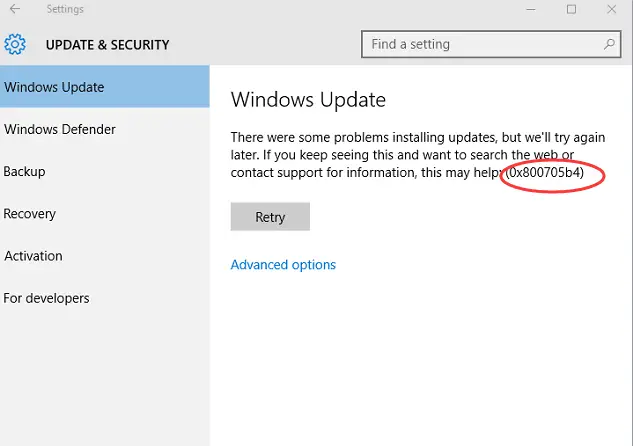
0x800705b4 คืออะไร: ข้อผิดพลาดในการอัปเดต Windows 10
windows Update是ไมโครซอฟท์ให้บริการ,ใช้เพื่อเผยแพร่ OS และโปรแกรมอื่นๆ ของ Microsoft (เช่นMS Officeเป็นต้น) การปรับปรุง ข้อผิดพลาด 0x800705b4 และ Windows Update (อู่)บริการสับสน,และจู่ๆก็พังทลายลงด้วยเหตุนี้จึงมักเรียกว่าข้อผิดพลาดของ Windows Updateโดยปกติเมื่อทำการอัพเดทหรือพยายามอัพเดทระบบหรือแอพพลิเคชั่น,Windows 10會มีข้อผิดพลาดนี้.อย่างไรก็ตาม ในบางกรณี อาจปรากฏในระบบปฏิบัติการเวอร์ชันเก่าด้วย
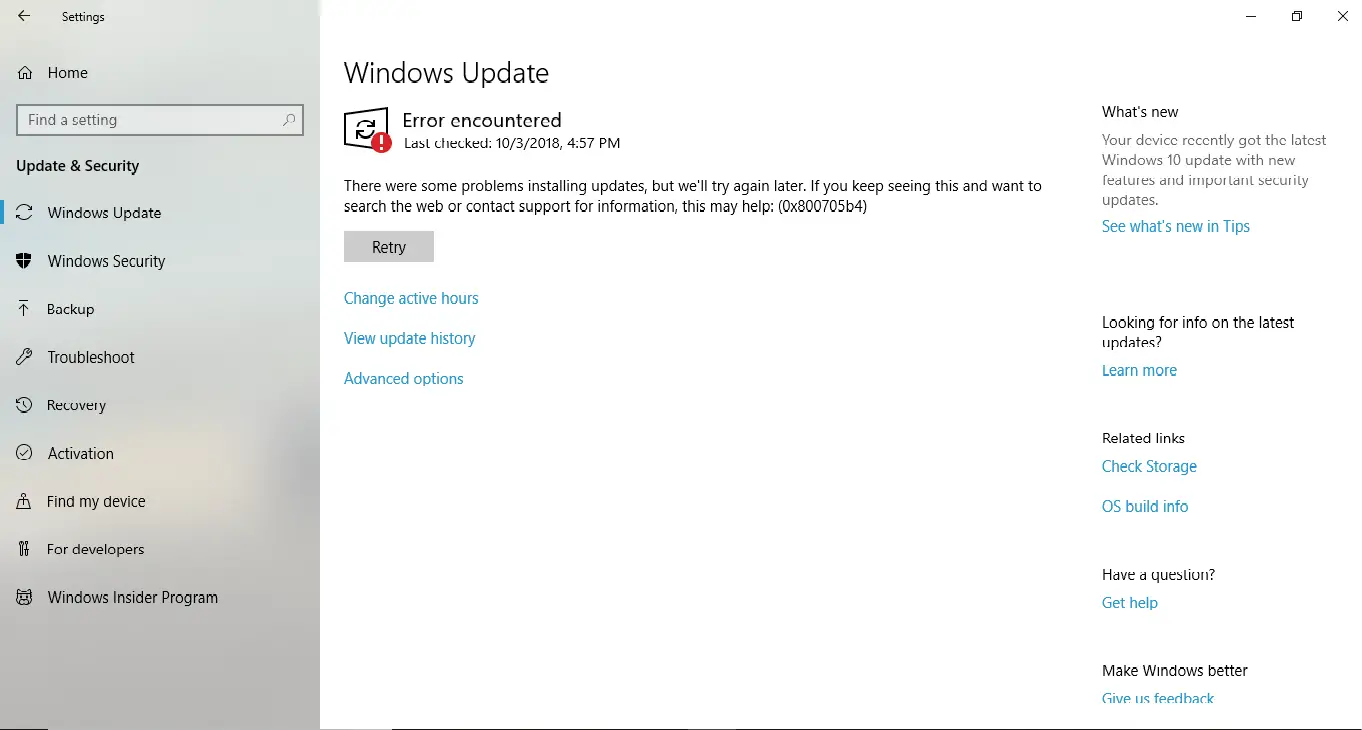
นอกจาก Windows Updates แล้ว ข้อผิดพลาดนี้อาจสับสนกับ Windows Defenderเมื่อสิ่งนี้เกิดขึ้น คุณจะเห็นข้อความแสดงข้อผิดพลาดที่ระบุว่า "Windows Defender ไม่สามารถเปิดการป้องกันแบบเรียลไทม์ได้ และการดำเนินการนี้กลับมาเนื่องจากช่วงหมดเวลาหมดอายุแล้ว" คุณจะเห็นรหัสข้อผิดพลาด 0x800705b4 และข้อความรหัสข้อผิดพลาดนี้แสดงในรูปแบบข้อมูลฐานสิบหก ซึ่งเป็นวิธีการทั่วไปสำหรับ Windows เพื่อจำแนกข้อผิดพลาดข้อผิดพลาดประเภทนี้มักทำให้ระบบทำงานช้าลง ค้าง ขัดข้อง หรือแม้กระทั่งสูญเสียข้อมูลที่เก็บไว้ดังนั้นจึงเป็นสิ่งสำคัญที่คุณจะต้องรู้วิธีแก้ปัญหา
เกิดจากอะไร ข้อผิดพลาดนี้?
เพื่อแก้ปัญหานี้ในทางที่เป็นประโยชน์ สิ่งสำคัญคือต้องเข้าใจสาเหตุของข้อผิดพลาดในคอมพิวเตอร์ก่อนดังนั้นคุณจะไม่ตื่นตระหนกเมื่อเห็นรหัสข้อผิดพลาดเดียวกันหรือคล้ายกันในอนาคตอันใกล้ข้อผิดพลาด 0x800705b4มีหลายสาเหตุ, สาเหตุที่พบบ่อยที่สุดแสดงไว้ที่นี่เนื่องจากไฟล์ระบบความเสียหาย或ความเสียหาย,หรือในรีจิสทรีของ Windowsผิดพลาด ข้อผิดพลาดนี้อาจเกิดขึ้น.หรือเมื่อไหร่ระบบปฏิบัติการไม่สามารถตัวเองเมื่อทำการอัพเดท.บาง軟件ข้อผิดพลาดนี้อาจเกิดขึ้นได้เนื่องจากทำให้ Windows Defender ไม่สามารถใช้งานได้และผสมกับ Windows Update Service
วิธีแก้ไขข้อผิดพลาด 0x800705b4?
เมื่อคุณเข้าใจสาเหตุของสถานการณ์นี้แล้ว คุณควรเริ่มเรียนรู้วิธีแก้ไขข้อผิดพลาด 0x800705b4ฉันจะแนะนำให้คุณรู้จักโดดเด่นหลังการทดลองใช้的โซลูชั่น 4 อันดับแรก.ไม่มีอะไรซับซ้อนคุณเพียงแค่ต้องปฏิบัติตามคำแนะนำทีละขั้นตอนโดยแต่ละวิธีแก้ไขปัญหาเพื่อให้เสร็จสมบูรณ์ทีละขั้นตอนลองใช้วิธีแก้ปัญหาเหล่านี้จนกว่าคุณจะพบวิธีแก้ไขปัญหา
1. ใช้ Windows Update เพื่อแก้ไขปัญหา
ตัวแก้ไขปัญหา Windows Update เป็นเครื่องมือที่ Microsoft จัดเตรียมไว้ให้เพื่อจัดการกับข้อผิดพลาดและปัญหาที่เกี่ยวข้องกับบริการ Windows Updateคุณสามารถลองแก้ปัญหานี้ได้ทำตามขั้นตอนเหล่านี้:
ขั้นตอนที่ 1:หากคุณใช้ Windows 10 โปรดดาวน์โหลดตัวแก้ไขปัญหาการอัปเดต Windows 10 (https://aka.ms/wudiag) หากคุณใช้ Windowsโปรดดาวน์โหลดเวอร์ชันก่อนหน้าหน้าต่าง 7 / 8的อัปเดตการแก้ไขปัญหา.
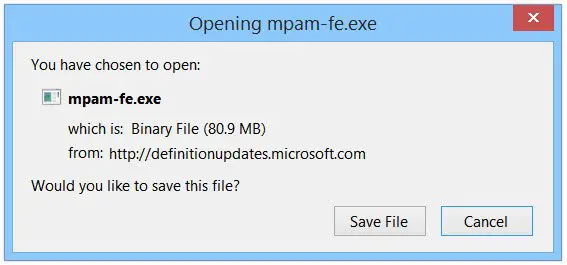
ขั้นตอนที่ 2:หลังจากดาวน์โหลดและติดตั้ง.แก้ไขปัญหา Windows Update
ขั้นตอนที่ 3: ตามแสดงบนหน้าจอคำแนะนำในการใช้งานแล้วปล่อยให้เครื่องมือทำหน้าที่ของมัน
ขั้นตอนที่ 4: รีสตาร์ทคอมพิวเตอร์.ตรวจสอบว่าข้อผิดพลาดหายไปหรือไม่
เสร็จสิ้น.
2. ใช้พรอมต์คำสั่งเพื่อซ่อมแซมไฟล์ระบบ
คุณสามารถใช้คำสั่ง sfc เพื่อซ่อมแซมไฟล์ระบบที่เสียหายหรือเสียหาย เพื่อแก้ไขปัญหาที่เกิดจากไฟล์ทำตามขั้นตอนเหล่านี้:
ขั้นตอนที่ 1:เบนแป้นพิมพ์ปุ่ม Windows + X,เเมนูผู้ใช้ขั้นสูง.中เปิดขึ้นพรอมต์คำสั่ง (ผู้ดูแลระบบ)แล้วคลิกเลยเพื่อเปิดหน้าต่าง "Command Prompt" ในฐานะผู้ดูแลระบบ
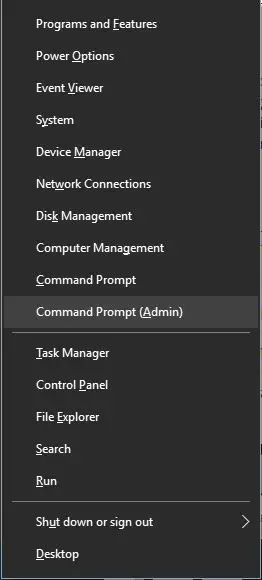
ขั้นตอนที่ 2:ตอนนี้ให้พิมพ์คำสั่งต่อไปนี้ในหน้าต่าง "Command Prompt" แล้วตามด้วย按บนแป้นพิมพ์เข้าสู่กุญแจ:
SFC/สแกนโนว
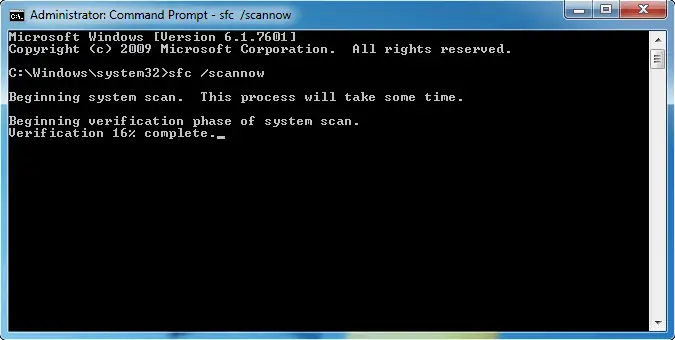
หมายเหตุ: อย่าละเว้นช่องว่างก่อน '/' มิฉะนั้น คำสั่งจะไม่ทำงาน
ขั้นตอนที่ 3:หลังจากประมวลผลเสร็จแล้ว重ใหม่ 啟動คอมพิวเตอร์.ตรวจสอบว่าปัญหาได้รับการแก้ไขแล้วหรือไม่
เสร็จสิ้น.
3. อัปเดต Windows และ Windows Defender ด้วยตนเอง
การอัปเดตเป็นวิธีแก้ปัญหาสากลสำหรับปัญหามากมายคุณสามารถลองอัปเดต Windows และ Windows Defender เป็นเวอร์ชันล่าสุดเพื่อขจัดข้อผิดพลาดนี้ทำตามขั้นตอนเหล่านี้:
ขั้นตอนที่ 1: 按ปุ่ม Windows + Rเพื่อเรียก "วิ่ง"กล่องโต้ตอบในนั้นพิมพ์ "แผงควบคุม"แล้ว按บนแป้นพิมพ์เข้าสู่กุญแจ.นี่จะเป็นการเปิดแผงควบคุม
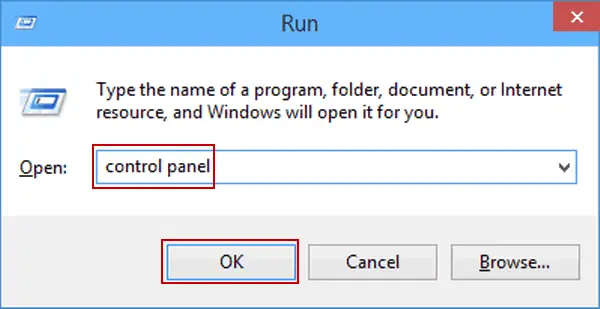
ขั้นตอนที่ 2:ตอนนี้ไปที่ "ระบบและความปลอดภัย"ตัวช่วยสร้างจากนั้นคลิก " อัพเดทวินโดว์".
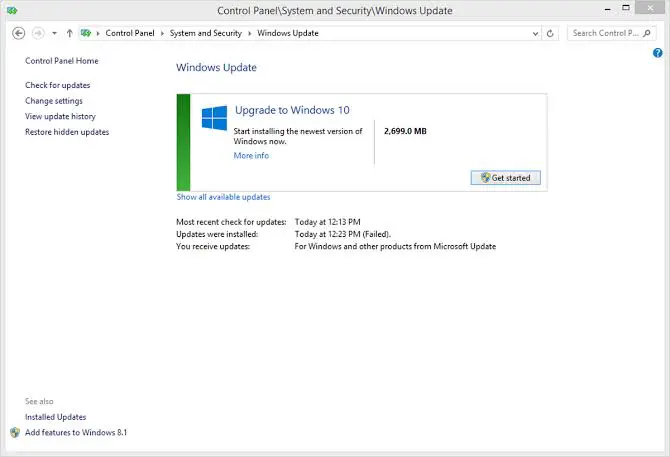
ขั้นตอนที่ 3:ต่อไป คลิกด้านซ้ายของหน้าจอของ"ใหม่更"ตัวเลือก.Windows จะเริ่มตรวจสอบการอัปเดตที่พร้อมใช้งานหากมีการอัพเดทกรุณาติดตั้งพวกเขา.
ขั้นตอนที่ 4:หลังจากอัปเดต Windows คุณต้องอัปเดต Windows Defender ด้วยตนเองตามคุณWindowsรุ่น,จากลิงค์ด้านล่าง下载Microsoft จัดให้的อัปเดตคำจำกัดความ:
- Windows 32/10/8.1 . แบบ 8 บิต
- Windows 64/10/8.1 . แบบ 8 บิต
- Windows 32 และ Vista® แบบ 7 บิต
- Windows 64 และ Vista® แบบ 7 บิต
ขั้นตอนที่ 5:หลังจากดาวน์โหลดไฟล์เพียงดับเบิลคลิกติดตั้งเลยตามแสดงบนหน้าจอคำแนะนำในการใช้งานแล้วรออัปเดต Windows Defender สำเร็จแล้วตรวจสอบว่าวิธีนี้แก้ปัญหาได้หรือไม่
4. ปิดการใช้งาน Windows Defender
คุณสามารถลองปิดการใช้งาน Windows Defender เนื่องจากอาจเป็นสาเหตุของข้อผิดพลาด 0x800705b4อย่างไรก็ตาม การทำเช่นนี้อาจทำให้ความปลอดภัยและความเป็นส่วนตัวของคุณตกอยู่ในความเสี่ยงดังนั้น ใช้โซลูชันนี้โดยยอมรับความเสี่ยงของคุณเองทำตามขั้นตอนเหล่านี้:
ขั้นตอนที่ 1:ไปที่ "เริ่ม"เมนูและคลิก "ติดตั้ง".
ขั้นตอนที่ 2:ในแอปการตั้งค่า คลิกอัพเดทและ 安全.
ขั้นตอนที่ 3:ตอนนี้ไปที่ความปลอดภัยของ Windows, 然後單擊การป้องกันไวรัสและภัยคุกคาม.ต่อไป,จากแถบด้านข้างเลือก"การป้องกันไวรัสและภัยคุกคาม" แล้วคลิก "การตั้งค่าการป้องกันไวรัสและภัยคุกคาม".เพื่อเปิดหน้าต่าง "Virus and Threat Protection Settings"
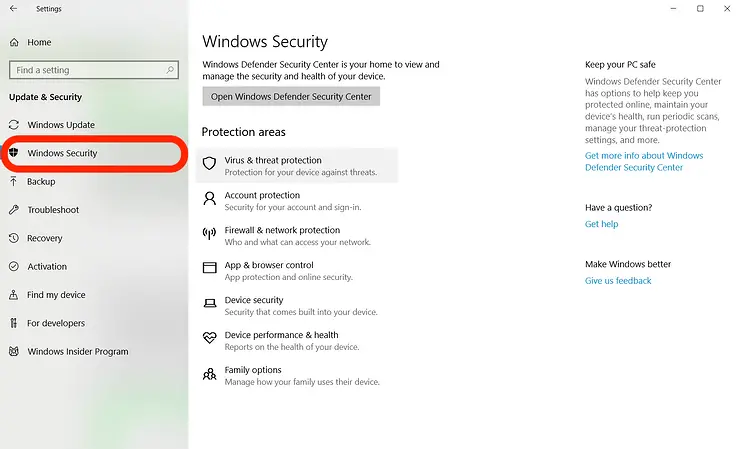
ขั้นตอนที่ 4:งั้นก็สลับสวิตช์ลงปัจจุบันการป้องกันตามเวลาจริง來ใกล้.
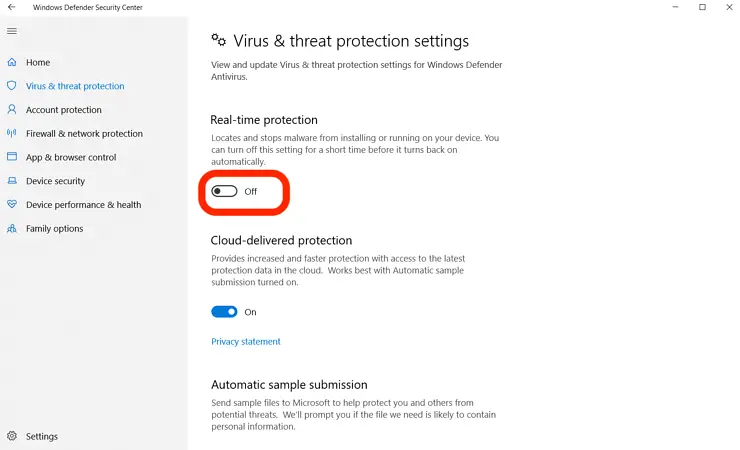
เสร็จสิ้น.
ข้อสรุป
นี่คือวิธีจัดการกับข้อผิดพลาดในการอัปเดต Windows 10ตอนนี้คุณสามารถติดตั้งการอัปเดตอย่างสงบบนคอมพิวเตอร์ของคุณโดยไม่มีข้อผิดพลาด 0x800705b4มีวิธีแก้ไขอื่น ๆ เช่นการใช้ "ระบบการเรียกคืน"หรือใช้ "ซอฟต์แวร์บุคคลที่สาม".อย่างไรก็ตาม ฉันไม่แนะนำให้คุณใช้เพราะวิธีการเหล่านี้ค่อนข้างซับซ้อน

![ตั้งค่าอีเมล Cox บน Windows 10 [โดยใช้แอปพลิเคชัน Windows Mail] ตั้งค่าอีเมล Cox บน Windows 10 [โดยใช้แอปพลิเคชัน Windows Mail]](https://infoacetech.net/wp-content/uploads/2021/06/5796-photo-1570063578733-6a33b69d1439-150x150.jpg)
![แก้ไขปัญหา Windows Media Player [คู่มือ Windows 8 / 8.1] แก้ไขปัญหา Windows Media Player [คู่มือ Windows 8 / 8.1]](https://infoacetech.net/wp-content/uploads/2021/10/7576-search-troubleshooting-on-Windows-8-150x150.jpg)
![แก้ไขข้อผิดพลาดการอัปเดต Windows 0x800703ee [Windows 11/10] แก้ไขข้อผิดพลาดการอัปเดต Windows 0x800703ee [Windows 11/10]](https://infoacetech.net/wp-content/uploads/2021/10/7724-0x800703ee-e1635420429607-150x150.png)




![เริ่มพรอมต์คำสั่งใน Windows [7 วิธี] เริ่มพรอมต์คำสั่งใน Windows [7 วิธี]](https://infoacetech.net/wp-content/uploads/2021/09/%E5%95%9F%E5%8B%95%E5%91%BD%E4%BB%A4%E6%8F%90%E7%A4%BA%E7%AC%A6-150x150.png)

![วิธีดูเวอร์ชัน Windows [ง่ายมาก]](https://infoacetech.net/wp-content/uploads/2023/06/Windows%E7%89%88%E6%9C%AC%E6%80%8E%E9%BA%BC%E7%9C%8B-180x100.jpg)


